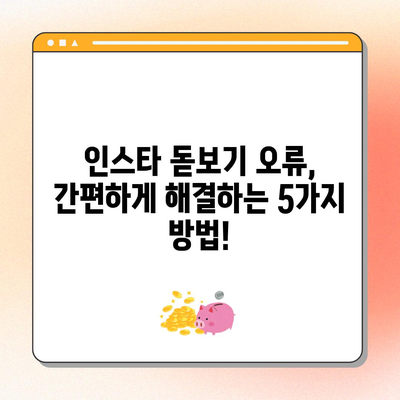인스타 돋보기 오류 해결 방법 알아보기
Meta Description: 인스타그램의 돋보기 오류 해결 방법 알아보는 포스트입니다. 주요 원인과 해결책을 단계별로 안내합니다.
인스타그램의 돋보기 기능은 사용자가 다양한 콘텐츠를 검색하고 탐색할 수 있는 중요한 도구입니다. 이 기능을 통해 팔로우하지 않은 사람들의 게시물도 볼 수 있고, 인기 있는 해시태그나 트렌드를 쉽게 찾아볼 수 있죠. 그러나 가끔 돋보기 기능이 제대로 작동하지 않아 검색 결과가 뜨지 않거나, 엉뚱한 콘텐츠가 표시되는 경우가 있습니다. 이런 오류는 사용자가 원하는 정보를 찾기 어렵게 하고, 인스타그램을 이용하는 즐거움을 반감시킬 수 있습니다. 이러한 문제가 발생하면 사용자들은 불편함을 느끼고, 심지어 앱 사용을 포기할 수도 있습니다.
인스타 돋보기 오류의 원인
인스타그램에서 돋보기 오류가 발생하는 원인은 여러 가지가 있습니다. 가장 흔한 원인 중 하나는 앱에 저장된 캐시 데이터가 과도하게 쌓인 경우입니다. 캐시는 앱이 더 빠르고 효율적으로 작동하도록 도와주지만, 이 데이터가 너무 많이 쌓이면 오히려 오류를 발생시킬 수 있습니다. 사용자의 세션이 잘못되었거나, 실제로 인스타그램 서버의 문제일 때도 오류가 발생할 수 있습니다. 여기에 더해 오래된 앱 버전이나 네트워크 상태가 불안정할 경우에도 문제가 발생할 수 있습니다.
| 원인 | 설명 |
|---|---|
| 과도한 캐시 데이터 | 앱의 성능을 저하하고 오류를 발생시킬 수 있음 |
| 잘못된 사용자 세션 | 로그아웃 후 재로그인으로 해결 가능 |
| 서버 문제 | 인스타그램 자체의 기술적 이슈 |
| 오래된 앱 버전 | 최신 버전으로 업데이트 해야 함 |
| 불안정한 네트워크 연결 상태 | Wi-Fi 또는 데이터 연결 상태 확인 필요 |
각각의 원인은 다르지만, 이로 인해 유사한 증상이 나타날 수 있다는 점에서 모니터링이 필요합니다. 예를 들어, 사용자가 검색하려는 콘텐츠가 혈압계를 나타내거나 엉뚱한 블로그 글이 노출된다면 이는 사용자의 세션이 잘못된 경우일 수 있습니다.
💡 갤럭시 굿락의 숨은 기능을 지금 바로 알아보세요. 💡
인스타 돋보기 오류 해결 방법
인스타그램 돋보기 오류를 해결하기 위한 몇 가지 방법을 소개합니다. 각 방법은 간단하지만 효과적입니다.
1. 캐시 삭제
첫 번째로 가장 간단하면서도 효과적인 방법은 인스타그램의 캐시를 삭제하는 것입니다. 캐시는 사용자가 인스타그램을 사용할 때 임시 파일을 저장하는 공간으로, 이를 삭제하면 앱이 더 쾌적하게 작동할 수 있습니다.
안드로이드에서 캐시 삭제 방법
- 설정 진입: 휴대폰의 설정 앱을 엽니다.
- 애플리케이션 선택: 애플리케이션 또는 앱 관리를 선택합니다.
- 인스타그램 선택: 목록에서 인스타그램을 찾아 클릭합니다.
- 저장공간 선택: 저장공간을 선택합니다.
- 캐시 삭제: 캐시 삭제 버튼을 클릭합니다.
| 단계 | 설명 |
|---|---|
| 설정 열기 | 모바일 기기의 설정을 열고 |
| 애플리케이션 찾기 | 인스타그램을 선택하여 해당 설정으로 이동 |
| 저장공간 선택 | 캐시 공간 관리로 진입하여 삭제 |
| 캐시 삭제 | 불필요한 임시 파일을 제거 |
이렇게 하면 정상적으로 돋보기를 사용할 수 있는 확률이 높아집니다.
2. 로그아웃 후 재로그인
때로는 사용자 세션이 문제가 되어 오류가 발생할 수 있습니다. 이 경우, 로그아웃 후 다시 로그인하는 것이 효과적입니다.
- 프로필 선택: 인스타그램을 실행한 후 오른쪽 하단의 프로필 아이콘 클릭.
- 삼선 메뉴 선택: 상단의 삼선 메뉴를 클릭 후 설정으로 이동합니다.
- 로그아웃 클릭: 로그아웃을 선택하여도 됩니다.
로그아웃 후 다시 로그인하면 세션이 초기화되어 오류가 해결될 수 있습니다.
3. 문제 신고하기
오류가 계속 발생하는 경우 인스타그램에 문제를 신고하는 것이 좋습니다. 스크린샷을 첨부하면 더욱 효과적입니다.
- 프로필 선택: 인스타그램에서 프로필 아이콘을 클릭.
- 삼선 메뉴 선택: 문제 신고를 위해 삼선 메뉴로 이동합니다.
- 도움말 선택: 도움말을 선택 후 문제 신고로 이동합니다.
| 단계 | 설명 |
|---|---|
| 프로필 접근 | 인스타그램 아이콘에서 접근 |
| 문제 신고 옵션 | 신고 후 스크린샷 첨부 |
| 개발자 피드백待 | 1주일 내에 응답을 기다림 |
이 절차를 따르면 보다 신속하게 문제 해결에 도움이 될 것입니다.
4. 앱 재설치하기
마지막 방법으로, 앱을 완전히 삭제하고 재설치하는 것입니다. 이 방법은 흥미롭게도 문제 해결의 마지막 보루로 사용됩니다!
- 앱 삭제: 인스타그램 앱을 길게 눌러 삭제합니다.
- 앱 재설치: 앱스토어나 구글 플레이스토어를 열고 인스타그램을 다시 설치합니다.
재설치는 모든 데이터와 캐시를 초기화해 문제를 해결하는 데에 유용합니다.
💡 인스타그램 오류 해결법을 쉽게 알아보세요! 💡
결론
인스타 돋보기 오류는 여러 가지 원인으로 발생할 수 있지만, 소개한 방법들을 통해 간편하게 해결할 수 있습니다. 앱 캐시 삭제, 사용자 세션 로그아웃, 문제 신고 및 앱 재설치와 같은 절차를 통해 대부분의 문제를 해결할 수 있습니다. 인스타그램을 더욱 원활하게 사용하기 위해 이러한 방법들을 기억해 두시고, 필요한 경우 즉시 실행해 보시기 바랍니다.
💡 아이패드 충전 문제의 원인을 간편하게 알아보세요. 💡
자주 묻는 질문과 답변
💡 카카오톡 PC 버전에서 겪는 로그인 문제를 간편하게 해결해 보세요. 💡
인스타 돋보기 오류가 발생했어요. 어떻게 해결해야 하나요?
캐시 삭제, 로그아웃 후 재로그인, 문제 신고, 또는 앱 재설치 등 다양한 방법을 시도해보세요.
캐시 삭제를 하면 어떤 효과가 있나요?
캐시 삭제는 임시 파일들을 제거하여 앱이 더 쾌적하게 작동하게 만들며, 오류를 줄이는 데 도움이 됩니다.
로그아웃 후 다시 로그인하면 문제가 해결되나요?
네, 사용자 세션이 잘못된 경우 로그아웃 후 로그인하면 오류가 해결될 수 있습니다.
문제 신고 후 얼마나 기다려야 하나요?
일반적으로 일주일 이내에 답변을 받을 수 있지만, 경우에 따라 다소 시간이 걸릴 수 있습니다.
인스타 돋보기 오류, 간편하게 해결하는 5가지 방법!
인스타 돋보기 오류, 간편하게 해결하는 5가지 방법!
인스타 돋보기 오류, 간편하게 해결하는 5가지 방법!
목차